Comment trouver un pilote NVIDIA compatible. Les pilotes pour les cartes vidéo nVidia ne sont pas installés : causes du problème et solutions
Les cartes vidéo sont aujourd'hui peut-être les appareils les plus puissants et les plus high-tech du monde moderne. ordinateur de bureau ou un ordinateur portable avancé. Avec son aide, les scènes dynamiques des jeux sont traitées graphiquement, des effets physiques sont créés et des signaux, des images et du son sont émis sur un panneau HD. Il y a aussi leur fonction indirecte : avec leur aide, les pirates forcent les combinaisons et déchiffrent les mots de passe les plus complexes.
La carte vidéo est devenue presque un appareil autonome, un appareil « en soi ». A bord de toute carte vidéo il y a : un processeur, RAM, interfaces supplémentaires et un bus pour communiquer avec carte mère ordinateur.
Souvent, une carte vidéo consomme jusqu'à 80 % de la consommation totale d'énergie d'un ordinateur, en particulier lors du traitement de graphiques et de physiques complexes. C'est pour de telles cartes vidéo que les joueurs et les geeks achètent des alimentations puissantes, pour lesquelles faire fonctionner le démarreur de la voiture est presque un jeu d'enfant.
Et pour qu'un tel « monstre » fonctionne correctement et pleinement, il doit avoir le bon instructions du programme. Parfois, des erreurs et des échecs se produisent – pour une raison quelconque Le pilote de la carte vidéo ne s'installe pas, ou il s'installe, mais fonctionne avec des erreurs. Citons les principaux raisons pour lesquelles les pilotes ne sont pas installés sur une carte vidéo.

Les pannes (raisons) les plus courantes pour lesquelles les pilotes d'une carte vidéo peuvent ne pas être installés
- La première et la plus probable raison : la carte vidéo est en panne. La solution au problème est radicale : la carte vidéo devra être remplacée ou réparée.
- L'adaptateur vidéo surchauffe en raison d'un système de refroidissement insuffisant. Le refroidisseur du système de refroidissement est peut-être obstrué par de la poussière et ne tourne plus, la pâte thermique a séché. Solution : réparer le système de refroidissement. Au début - nettoyage préventif de la poussière du système de refroidissement de la carte vidéo, remplacement de la pâte thermique sur la puce. Pour les ordinateurs portables : démontage, nettoyage de l'ordinateur portable de la poussière et remplacement des coussinets thermiques.
- Le pilote d'une carte vidéo spécifique n'est pas sélectionné correctement ; mauvaise version, mauvaise profondeur de bits Windows. Quitter : vérifiez soigneusement les données de la carte vidéo, téléchargez pilote requis sur le site Web du fabricant est le meilleur. par ID d'appareil en utilisant programmes tiers Et services. Cette méthode L'installation de pilotes n'est pas recommandée, en particulier pour les ordinateurs portables dotés de puces vidéo rares et dotés d'un accélérateur vidéo hybride (Intel-Nvidia).
- Le pilote de la carte vidéo précédent n'a pas été supprimé correctement : il reste des queues dans le registre, le programme de désinstallation du pilote précédent est endommagé. Vous devez supprimer toutes les versions précédentes du pilote à l'aide d'un logiciel spécial et redémarrer l'ordinateur. Après cela, installez le dernier pilote disponible à partir du référentiel du fabricant du processeur vidéo.
- Il y a des logiciels malveillants, des virus, des chevaux de Troie et d'autres déchets sur votre ordinateur (ordinateur portable). Que faire : soit commander le service, soit télécharger utilitaire spécial Pour
Visiter des forums sur des sujets d'installation et de configuration de logiciels logiciel vous pouvez trouver l'animateur de la discussion : "Pourquoi les pilotes nvidia ne sont-ils pas installés après l'installation du système d'exploitation." Il existe un algorithme pour résoudre ce problème, nous l'examinerons ci-dessous.
Si nous parlons du premier lancement du système avec une nouvelle carte vidéo, alors après la connexion au réseau, le système d'exploitation démarrera recherche automatique Conducteurs. Il n'est pas nécessaire d'interrompre ce processus. Si toutefois le pilote n’est pas installé automatiquement, téléchargez-le depuis le site officiel.
Tout d'abord, vous devez vous assurer que le pilote téléchargé prend en charge le système d'exploitation sur un ordinateur spécifique ; le modèle de carte doit être inclus dans la liste « pris en charge ». Si tout est en ordre ici, avant l'installation il vous faut :
- s'assurer installation correcte cartes, câble bien ajusté, pas de poussière dans le connecteur ;
- désactivez tous les programmes de téléchargement de fichiers depuis le réseau ;
- supprimez les anciens pilotes. Nous allons dans le panneau de configuration de l'ordinateur, sélectionnons l'utilitaire « Ajout/Suppression de programmes », supprimons tout ce qui concerne nvidia, redémarrons le système plus en détail : ;
- désactiver le logiciel antivirus ;
Une question tout aussi courante est « Pourquoi les pilotes nvidia ne sont-ils pas installés sur mon ordinateur portable ? » Tout ce qui précède s'applique également aux ordinateurs portables, à une exception près : vous devrez installer un pilote Intel supplémentaire.
Le chauffeur est-il debout ? - Super! Si l'installation a échoué, téléchargez Driver Swepper. Un programme pour nettoyer en profondeur les répertoires des pilotes précédents. Nous sélectionnons une langue pratique pour travailler, recherchons les fichiers qui nous intéressent, nettoyons et réessayons l'installation.
Erreur " pilote graphique« n'a pas trouvé d'équipement compatible » par défaut indique l'absence d'adaptateur vidéo, mais en fait la solution est la suivante :
- ouvrez le gestionnaire de périphériques → adaptateurs vidéo → VGA éditeur graphique, qui est une carte vidéo sans pilote installé ;
- ouvrez la fenêtre de l'éditeur VGA, l'onglet « Informations », dans le menu « Propriétés », sélectionnez l'ID de l'équipement ;
- Parmi les lignes qui apparaissent, sélectionnez celle du haut et copiez-la dans le presse-papiers ;
- ouvrez le dossier créé par l'exécution automatique lors de la tentative d'installation du pilote. Chemin à installation standard– C:Fichiers programme ;
- suivez le chemin Display.Driver → nvaa.inf et ouvrez le fichier avec le Bloc-notes ;
- Nous recherchons deux lignes « NVIDIA_SetA_Devices.NTx00.0.0 » et « NVIDIA_SetA_Devices.NTx00.0.0 ». Au lieu de zéros, les données d'identification du système d'exploitation seront indiquées ;
- collez l'identifiant précédemment copié sous les lignes par Entrée et enregistrez les modifications dans le bloc-notes ;
- lancer l'installation.
Les instructions ne sont compliquées qu'à première vue : en fait, le processus de « réparation » prend 5 à 10 minutes.
Description : Les pilotes d'une carte vidéo ne sont pas non plus sans importance, surtout si vous êtes un joueur.
Tout d'abord, les pilotes nvidia améliorent considérablement la visualisation et les performances du système en termes de vidéo, d'images, etc.
En particulier, non seulement les joueurs, mais aussi, par exemple, les concepteurs 3D doivent surveiller les nouvelles versions de ce logiciel.
Autrement dit, mettre à jour prise en charge du système Cela en vaut la peine même si vous êtes l’utilisateur le plus primitif et que vous ne faites que surfer sur Internet et regarder des vidéos.
De cette façon, vous améliorez la qualité de l'image sur votre appareil.
Que sont les pilotes Nvidia ?

Qu'est-ce que c'est exactement ? Il s'agit du même programme que des centaines d'autres sur votre ordinateur.
Vous ne voyez tout simplement pas son travail - tous les processus sont effectués dans mode hors-ligne.
Certes, lorsque vous venez d'acheter une nouvelle carte vidéo et que l'image sur votre PC est loin d'être idéale, vous commencez à penser que vous devriez probablement installer quelque chose.
Ce sont les conducteurs qui assurent un fonctionnement stable et coordonné.
Ce sont des sortes d'assistants qui montrent à votre système d'exploitation quoi faire et comment. En fait, ce même logiciel contrôle les processus de visualisation.
En général, les mises à jour des cartes vidéo valent la peine d'être téléchargées pour les raisons suivantes :
- la puissance du processeur graphique s'améliore, surtout si vous l'avez acheté relativement récemment (l'effet est alors très perceptible) ;
- Le fonctionnement du système de consommation d'énergie est amélioré en réduisant l'échauffement des composants internes de l'ordinateur. Pour un ordinateur portable, cela signifie également un travail accru sans connexion réseau. De plus, le bruit des refroidisseurs devient moins perceptible ;
- La lecture, le traitement des vidéos et le travail avec des éléments graphiques deviennent plus rapides et meilleurs.
Les pilotes sont nécessaires pour tout système d'exploitation, mais, bien sûr, certaines fonctionnalités de leur installation sur différents systèmes d'exploitation seront présentes. Et malheureusement, la liste des erreurs sera également différente.
Comment installer?

- automatiquement - cela se produit principalement avec les clés USB. Pour travail efficace installe le logiciel nécessaire et vous pouvez utiliser votre appareil.
- via disque - le package comprend souvent un disque avec tous les programmes nécessaires. Certes, tous les ordinateurs portables ne disposent plus d'un lecteur de disque. Dans ce cas, vous devez vous tourner vers la dernière méthode présentée ci-dessous.
- en utilisant Internet - accédez au site officiel de votre carte vidéo. Il devrait certainement y avoir une section spéciale dans laquelle vous pouvez mettre à jour votre ordinateur. La seule chose à faire est de demander à l'avance quelle série et quel modèle possède votre appareil. Le téléchargement de logiciels « étrangers » peut entraîner divers problèmes.
En général, ce qui prend le plus de temps est de télécharger le logiciel mis à jour, en vérifiant la version et le modèle du vôtre.
L’installation après toutes ces machinations semble donc plus facile que jamais. La procédure est typique.
Comment puis-je savoir quel type de carte vidéo je possède ?

Le moyen le plus simple de vérifier cela consiste à utiliser le Gestionnaire de périphériques.
Pour y accéder, cliquez clic-droit souris dessus "Mon ordinateur", "Propriétés" .
Dans l'onglet qui s'ouvre, vous trouverez le même répartiteur. Dans ce menu, il y aura une section « Adaptateurs vidéo », où le nom et le modèle de votre carte vidéo seront affichés.
Sur cette base, vous pouvez télécharger en toute sécurité un logiciel mis à jour. L'essentiel est d'éviter les sites frauduleux, il vaut mieux tout télécharger à partir des ressources officielles.
Dans le cas de Nvidia, rendez-vous sur le site Web de l'entreprise.
Il y aura une section spéciale intitulée « Pilotes ».

Vous pouvez sélectionner le modèle requis manuellement ou effectuer une recherche automatique. Vous pouvez télécharger des mises à jour non seulement sur, mais également sur.
Dans le cas de produits Pomme cette méthode ne fonctionnera pas.
D'ailleurs, afin de suivre l'évolution technologique, vous pouvez vous abonner aux alertes sur la page Nvidia.
Ils vous seront envoyés par e-mail lorsqu'une nouvelle version du logiciel sera publiée spécifiquement pour votre carte vidéo.
Avant de procéder à l'installation, assurez-vous des points suivants :
- vous avez désactivé des utilitaires comme « accélérateur de téléchargement » ;
- vous avez désactivé votre antivirus (assurez-vous qu'il ne va pas uniquement sur mode arrière-plan)
- tu as supprimé pilotes précédents via le panneau de commande.
Ces quelques étapes vous aideront à économiser vos nerfs pendant et après l'installation.
Par exemple, un antivirus qui n’est pas désactivé est parfois à l’origine d’une erreur d’installation. Il vaut donc mieux ne pas dédaigner les méthodes préventives.
Pilote d'affichage Nvidia Forceware
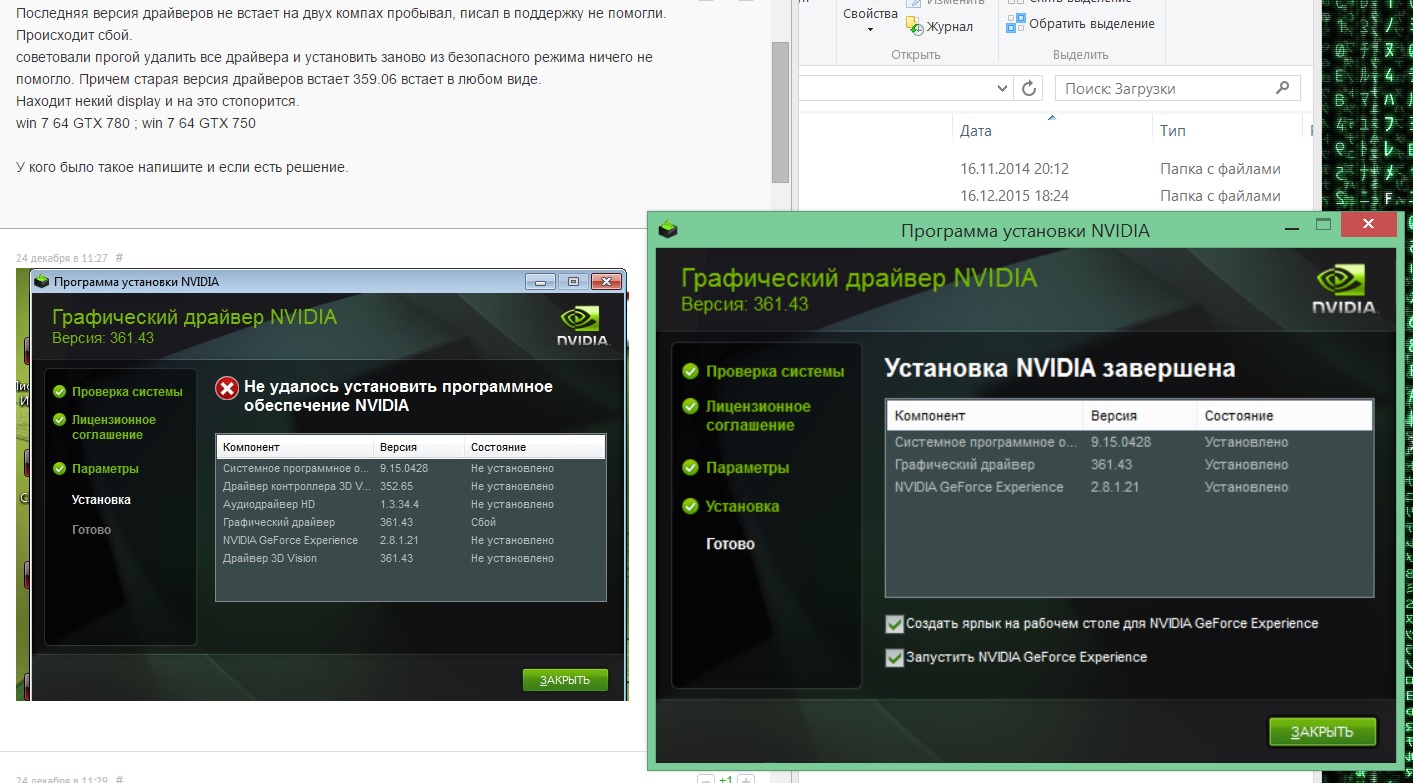
Et pourtant, considérons travail plus détaillé avec l'installateur.
Il apparaîtra après avoir exécuté le programme d’installation exe téléchargé. Ne cliquez pas trop de fois de suite ; si une nouvelle fenêtre n'apparaît pas immédiatement, attendez un peu.
Ensuite, le programme précisera où vous souhaitez enregistrer l'installation décompressée.
Il s'agit généralement d'une option temporaire ; vous n'en aurez pas besoin après l'installation.
De plus, le programme lui-même peut vous offrir une place potentielle. Il vaut mieux s’en souvenir pour ne pas avoir à le chercher plus tard.
De plus, le dossier contiendra près d'un gigaoctet de données. Et en fait, personne n’a besoin de ces données par la suite. N'hésitez pas à les supprimer après avoir installé la mise à jour Nvidia.
En règle générale, le décompression de l'archive d'installation ne prend pas plus de cinq minutes.
Cela lancera automatiquement l'assistant d'installation de ForceWare.
Il vérifiera la compatibilité du système pour éviter de graves problèmes à l'avenir. La procédure ne dure pas non plus longtemps. Une fois terminé, acceptez le contrat de licence.
D'ailleurs, si vous n'avez pas téléchargé les pilotes depuis le site officiel, sachez que ces mises à jour sont absolument gratuites.
Ne tombez pas dans le piège des escrocs s’ils vous demandent de l’argent pour l’installation.
Qu'est-ce qui pourrait mal se passer
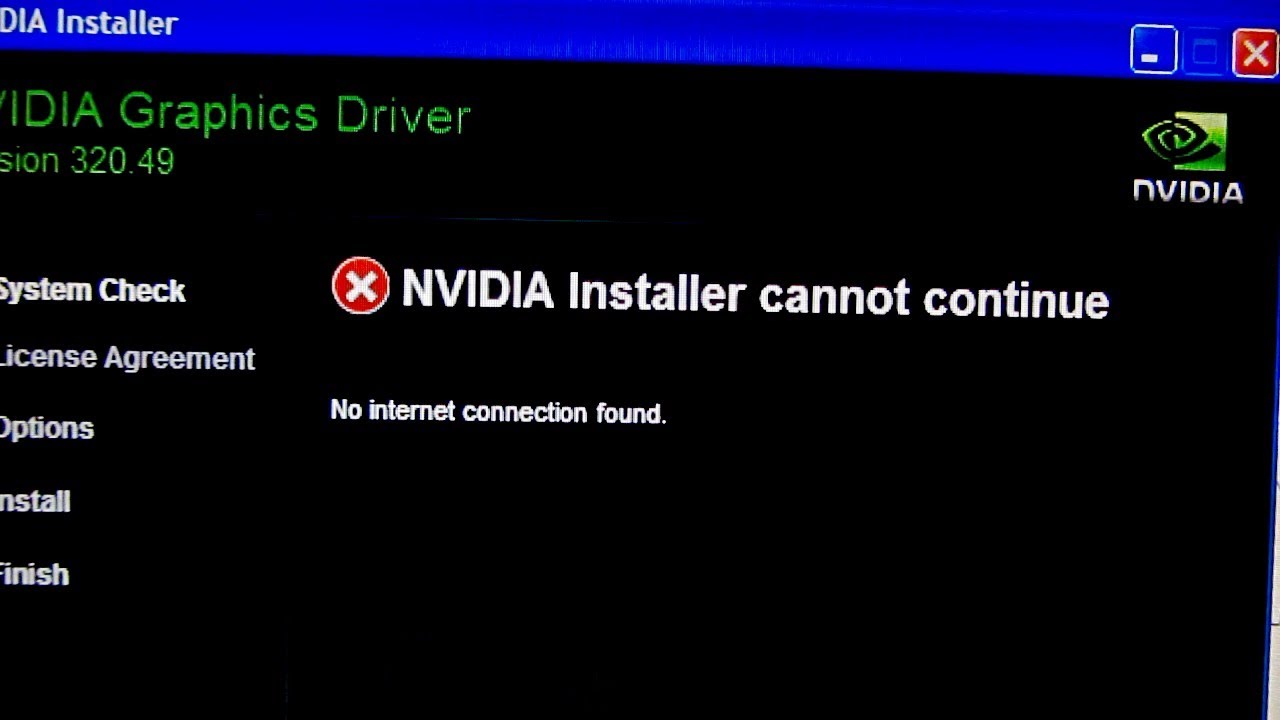
Bien entendu, aucun processus de travail n’est complet sans problèmes ni erreurs.
Développement de nouveaux logiciels notamment.
Souvent après l'obtention du diplôme nouvelle version les conducteurs doivent faire face à diverses plaintes. Jetons un coup d'œil à ce que les utilisateurs rencontrent le plus souvent.
Les problèmes les plus courants avec pilotes obsolètes:
- Le jeu installé ne s'ouvre pas ;
- l'ordinateur s'éteint avec un « écran bleu de la mort » ;
- Les programmes et les jeux plantent constamment ;
- Je ne parviens pas à connecter le téléviseur via HDMI ou un autre connecteur ;
- L'ordinateur portable ne s'éteint pas et il est également impossible de passer en mode veille.
Erreurs de base des pilotes Nvidia
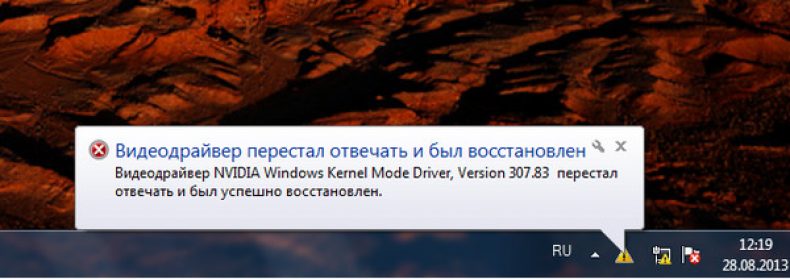
L'erreur «Le pilote NVIDIA Windows Kernel Mode a cessé de répondre» est apparue au moins une fois pour chaque joueur.
Cela est généralement dû à une surcharge. C'est ce qui empêche l'ordinateur de fonctionner.
Un problème survient soit pendant le jeu, soit au tout début.
Cependant, il existe également des cas étranges où vous regardez simplement le film et ne touchez à rien. Et puis la projection du film s'est terminée par une erreur avec la version du pilote.
Il existe plusieurs options pour résoudre ce problème.
L'un d'eux est la mise à jour du logiciel. Autrement dit, supprimez tous les pilotes précédents et réinstallez celui dont vous avez besoin. Vous pouvez jouer en toute sécurité et installer la version précédente, ce qui a bien fonctionné pour vous.
Vous pouvez également essayer de mettre à jour DirectX. C’est déjà vital pour les joueurs ; le jeu ne fonctionnera certainement pas sans lui.
Regardez maintenant quand l'erreur se produit. Si le jeu se charge au début, vous devrez probablement mettre à jour DirectX.
Il est préférable de télécharger DirectX uniquement depuis Microsoft, qui est également la source officielle.
De cette façon, vous minimisez le risque d’endommager votre ordinateur. De plus, ce logiciel se trouve généralement dans le dossier jeux installés. Cela s'appelle "Redist".
Pilote en mode noyau Windows Nvidia
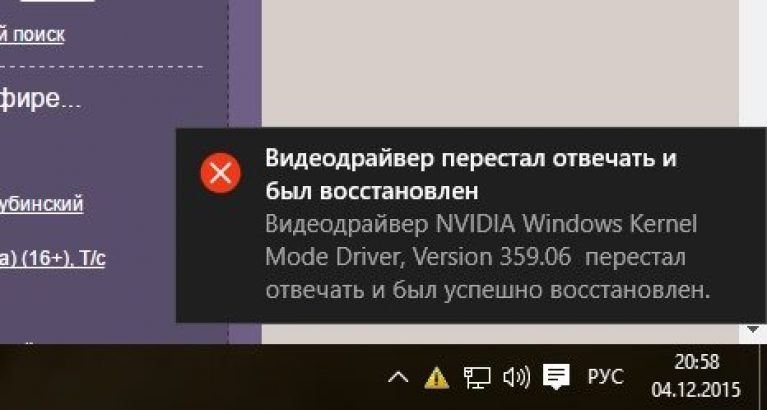
L'erreur du pilote vidéo Nvidia « pilote en mode noyau Windows » est déjà plusieurs fois plus grave.
Il parle non seulement d'éventuels dysfonctionnements du programme, mais également de surchauffe et de panne de la carte vidéo.
Vous ne pouvez rejeter la dernière option qu'en examinant la carte vidéo. Retirez-le délicatement, soufflez les contacts, essuyez-le et remettez-le en place.
Téléchargez et installez un programme pour vérifier la température de votre carte vidéo.
Si votre chiffre est inférieur à 80 °C, vous pouvez vous calmer. Tout va bien. Si la température est plus élevée, vérifiez la pâte thermique. Il est peut-être temps de le changer.
Le plus souvent, des dommages physiques sont à l'origine d'une telle erreur.
Après l'installation système opérateur La première chose que l'utilisateur doit faire est d'installer les pilotes. En particulier, l'utilisateur doit être l'un des premiers à installer les pilotes sur sa carte vidéo. Cet article examinera les raisons et les moyens de résoudre le problème de l'installation des pilotes nVidia sur votre ordinateur.
Causes des erreurs d'installation du pilote nVidia
Très probablement, l'une des raisons suivantes de l'erreur est également pertinente dans votre cas. Étudiez attentivement la liste des raisons et suivez également les recommandations, vous pourrez alors résoudre le problème le plus rapidement possible.
Raison 1 : mauvaise version (bit) du système d'exploitation
Tout d'abord, face au problème de l'installation des pilotes de carte vidéo (et de tous les pilotes), vous devez supposer que vous avez téléchargé le kit de distribution pour la mauvaise version du système d'exploitation installé sur votre ordinateur.

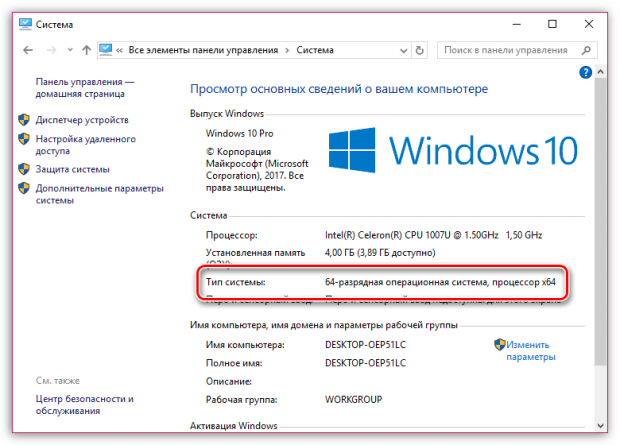
Raison 2 : mauvais modèle de carte vidéo
En parlant de raisons plutôt triviales des erreurs d'installation des pilotes, vous devez penser au fait que vous avez téléchargé les pilotes pour le mauvais modèle de carte vidéo qui se trouve sur votre ordinateur.
Vous pouvez savoir quelle carte vidéo se trouve sur votre ordinateur de plusieurs manières : en regardant directement sous unité système sur la carte vidéo elle-même (sa surface contiendra toutes les informations intéressantes), sur la boîte ou dans les instructions de la carte vidéo reçues lors de l'achat, ou en utilisant le Outils Windows Diagnostic DirectX.

Si vous êtes sûr d'avoir téléchargé la mauvaise distribution de pilote de carte vidéo, vous devrez en télécharger une nouvelle, et toujours depuis le site des développeurs nVidia.
Raison 3 : conflit avec les anciens pilotes
Généralement, cette erreur est pertinent pour vous si vous essayez d'installer des pilotes pour une carte vidéo non pas sur un système d'exploitation propre, mais sur un système déjà utilisé, c'est-à-dire que des pilotes pour des cartes vidéo d'autres modèles et fabricants peuvent y avoir été installés.
Dans ce cas, il ne faut pas exclure la possibilité qu'en raison des traces d'anciens pilotes restant sur l'ordinateur, un conflit survienne qui puisse être résolu en les nettoyant.

Raison 4 : non officielle (pilotes obsolètes)
Faut-il rappeler encore une fois que tous les pilotes doivent être téléchargés depuis le site officiel du développeur (ou depuis le disque fourni avec la carte vidéo) ?
Si vous avez téléchargé des pilotes à partir de ressources non officielles, vous devez absolument corriger votre erreur : accédez au site Web de nVidia en utilisant ce lien, recherchez votre modèle de pilote, marquez la version et le nombre de bits corrects du système d'exploitation, puis procédez au téléchargement sur votre ordinateur.
Raison 5 : activité virale
Si les pilotes sont installés sur un système utilisé depuis assez longtemps, vous devez penser au fait qu'il existe une activité virale sur l'ordinateur, ce qui ne permet pas d'installer le pilote sur l'ordinateur.
Dans ce cas, vous devez analyser votre ordinateur à l'aide de votre antivirus (s'il est installé) ou à l'aide d'utilitaires de guérison spéciaux, par exemple.
Après avoir effectué une analyse approfondie du système, assurez-vous de supprimer toutes les menaces détectées et de redémarrer votre ordinateur. Il est plus que probable qu’après ces étapes simples, le problème sera résolu avec succès.
Ce sont les principales méthodes pour résoudre le problème de l'installation des pilotes nVidia sur votre ordinateur. Si vous avez des recommandations qui pourraient compléter l'article, laissez-les dans les commentaires.
